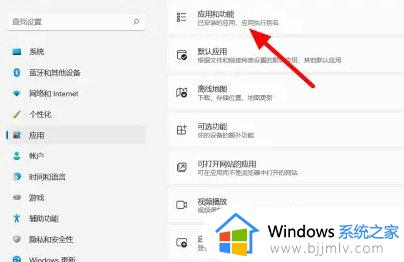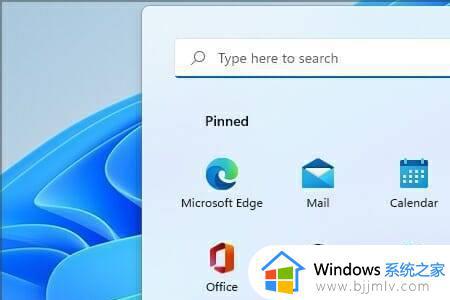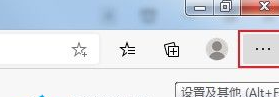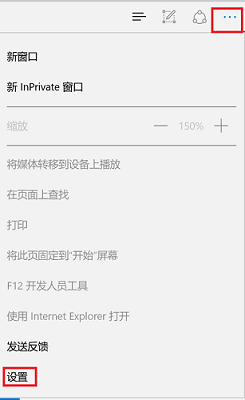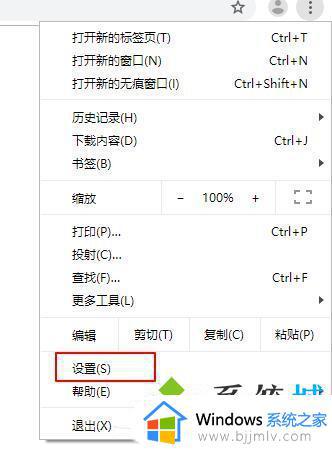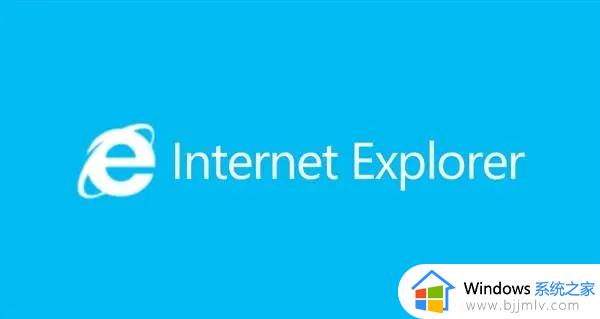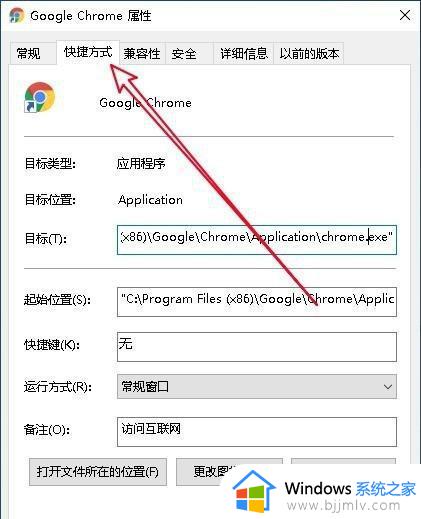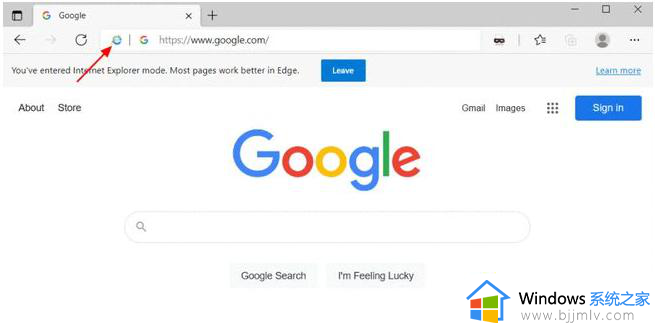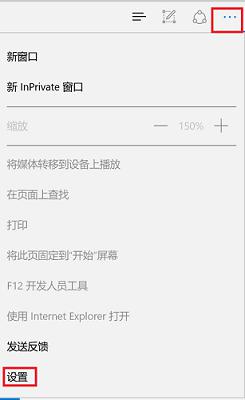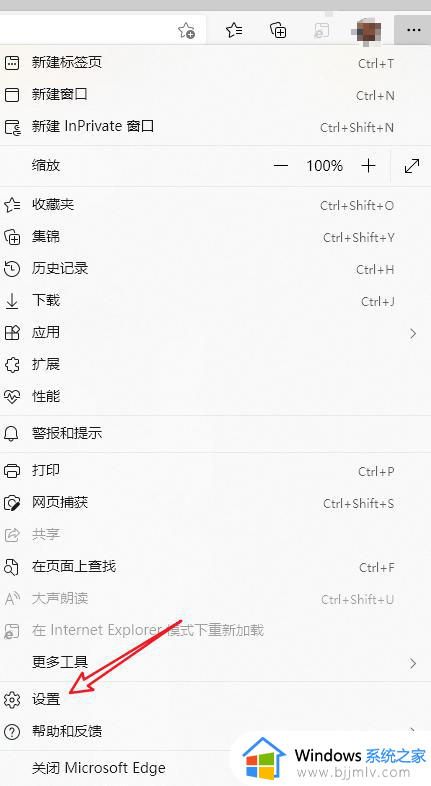edge浏览器自动打开网页怎么回事win11 win11edge浏览器不停的打开页面如何修复
更新时间:2023-02-08 11:55:54作者:qiaoyun
最近有win11系统用户遇到这样一个情况,就是在使用edge浏览器的时候,发现总是会自动打开网页,关闭之后还是会不停重复的打开,那遇到这样的问题该怎么办呢,今天就给大家介绍一下win11edge浏览器不停的打开页面的修复方法吧。
方法如下:
1、进入edge浏览器,点击右上角的三个点。
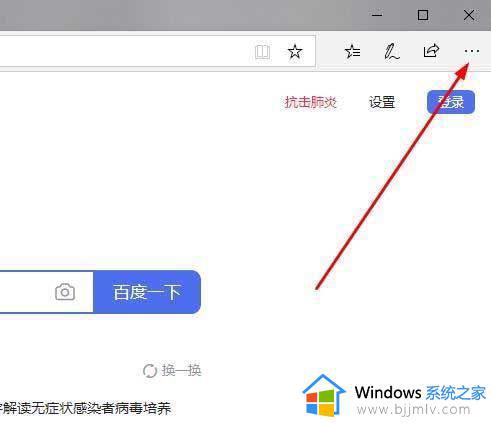
2、在任务栏中点击“设置”。
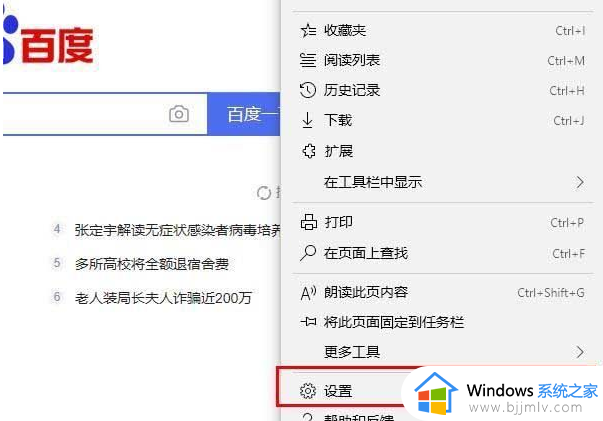
3、找到“Microsoft edge 打开方式”。
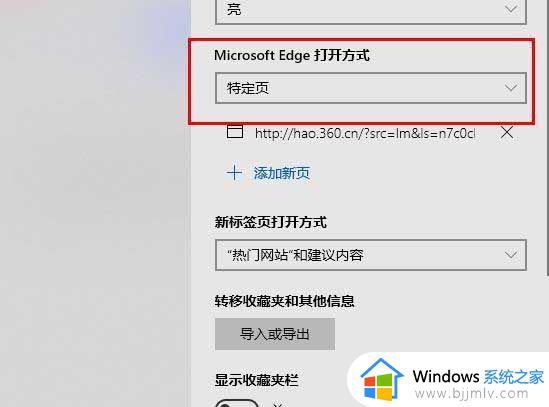
4、点击下拉,选择“起始页”。
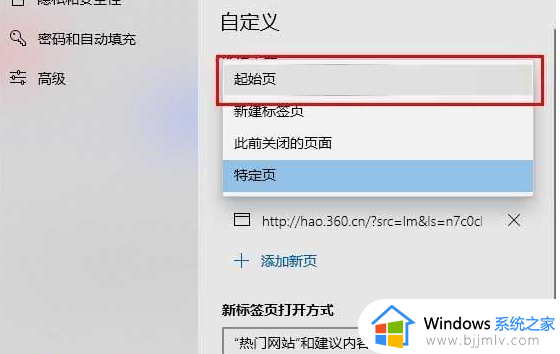
5、完成后重新启动浏览器即可解决问题。
关于win11 edge浏览器自动打开网页的详细解决方法就给大家介绍到这里了,有遇到相同情况的小伙伴们可以学习上面的方法来进行解决。